지난 시간에 이어 슬라이드 3번 한글 문단을 마저 완성하고, 동영상 삽입하는 방법도 설명할께요.
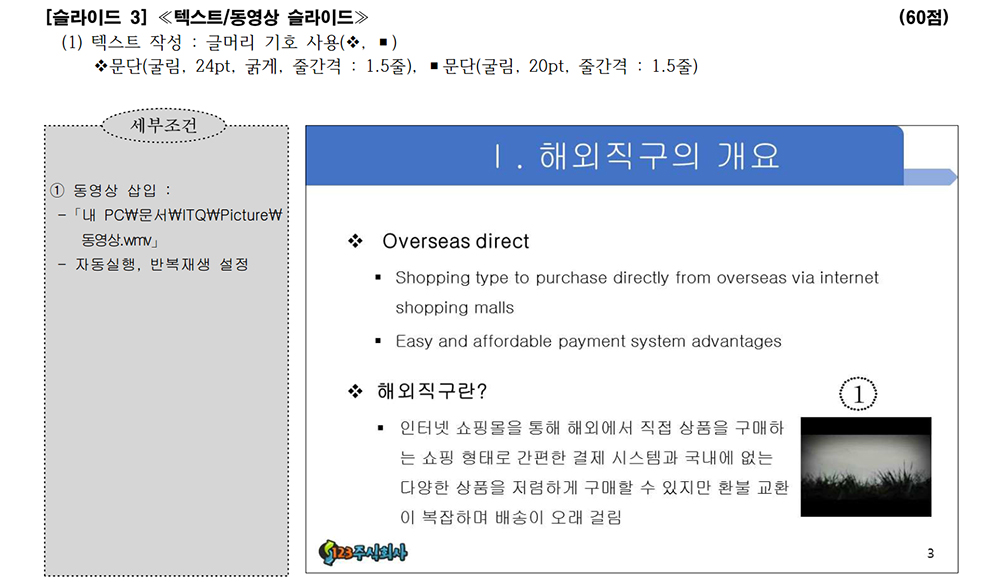
문제를 간단히 보면 영어문단과 한글 문단은 문단기호와 글자 속이 복사한 것 마냥 똑같습니다.
앞서 작성한 영어 문단을 복사해서 글자 변경만 하면 한글 문단은 완성이 됩니다.
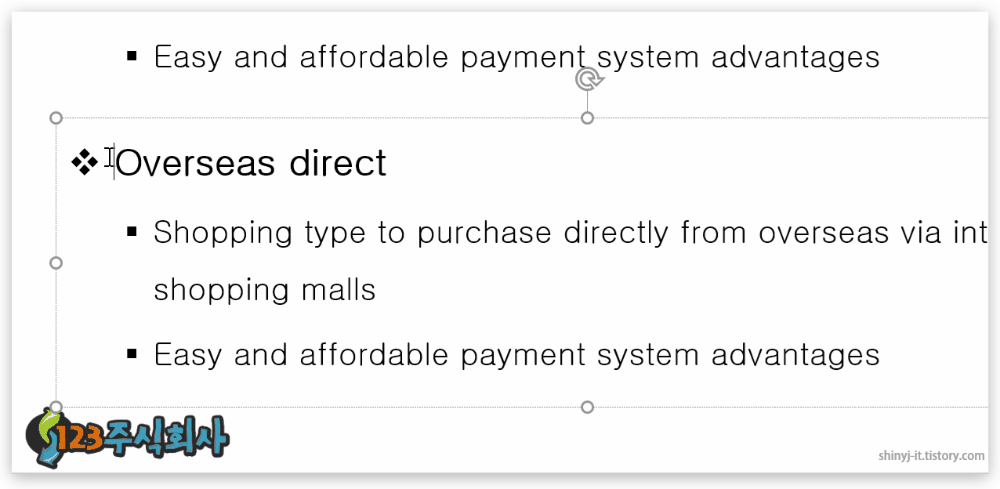
문단기호가 지워지지 않도록, 조심해서 글자만 드래그하세요.
뒤에 커서를 두고 한글자씩 지우는건 속도가 느립니다.
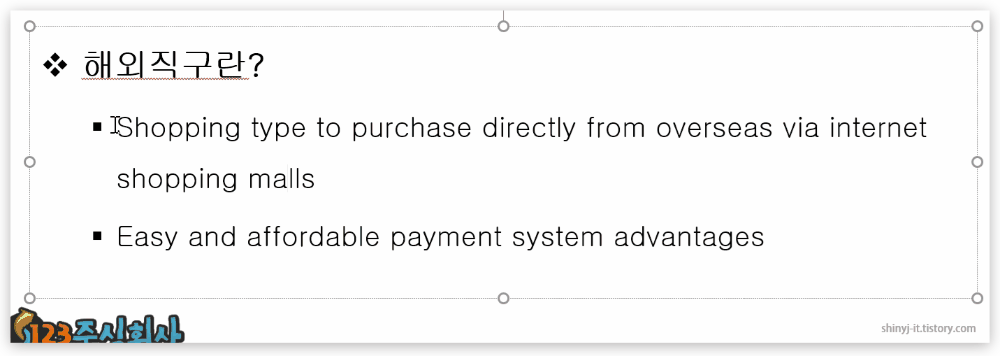
하위 수준의 문단 또한 모두 블록 지정해서 글자를 바로 입력해줍니다.
엔터 없이 쭉 써주시면 됩니다.

텍스트 상자의 크기를 조절해서 글자 끝부분을 출력형태와 똑같게 맞춰야합니다.
조절점을 왼쪽으로 조금씩 이동하면 똑같이 할 수 있습니다.
출력형태와 다르다면 띄어쓰기나 오타가 없는지 먼저 확인을 하세요.
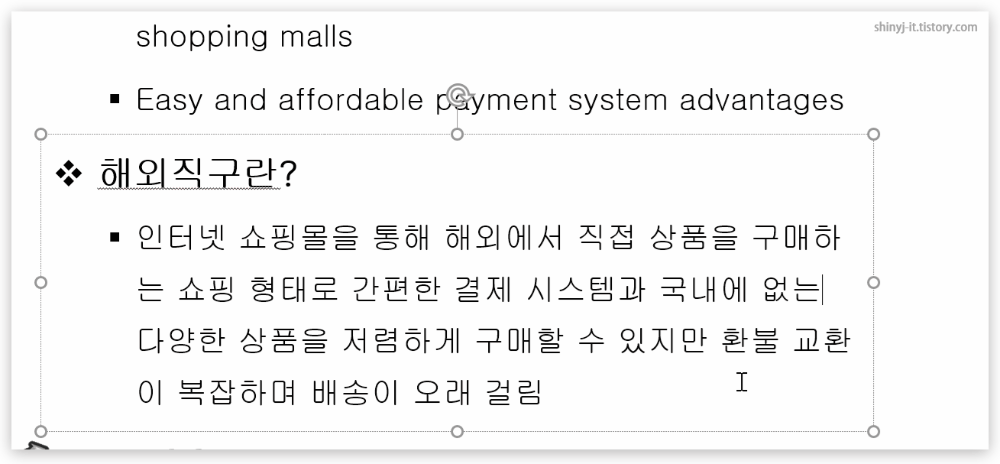
틀린 곳이 없는데도 다르다면,,,
Shift + 엔터를 해서 단락유지줄바꿈을 해야합니다.
★ 주의!
Shift 엔터를 했는데 글자가 점점 작아지는 현상이 생긴다면..
기초8강을 제대로 학습 안 한 당신 다시보고 오십쇼.
ㅎㅎㅎ
텍스트 상자의 도형서식에서 [자동맞춤안함]으로 설정하시면 됩니다.
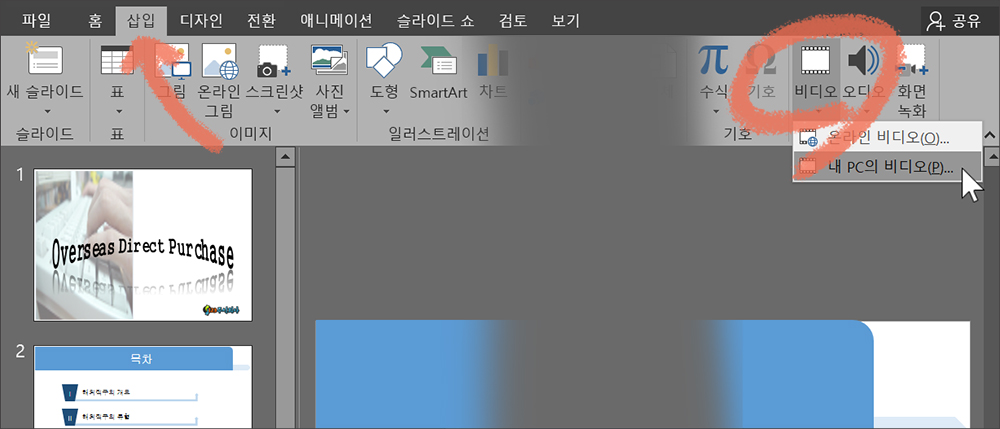
이제 오른쪽 아래에 동영상을 삽입해봅시다.
*부분점수 10점
삽입 탭에서 비디오 – 내 PC의 비디오를 실행합니다.
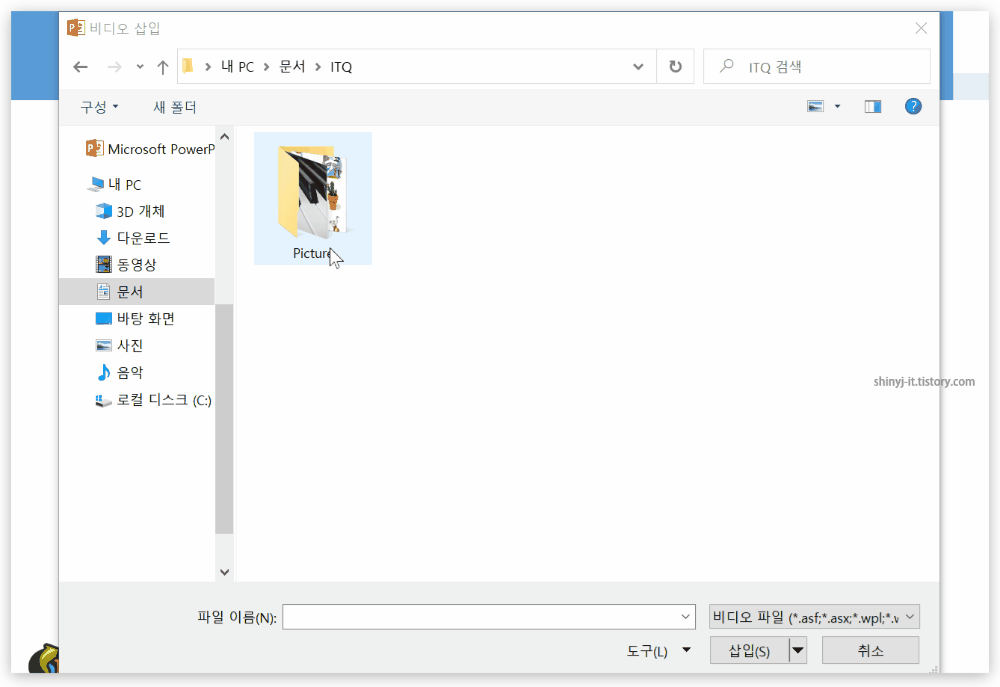
파일이 있는 경로는 문서 – ITQ – Picture
Picture 폴더에 동영상 파일이 있습니다.
더블클릭하면 삽입이 됩니다.
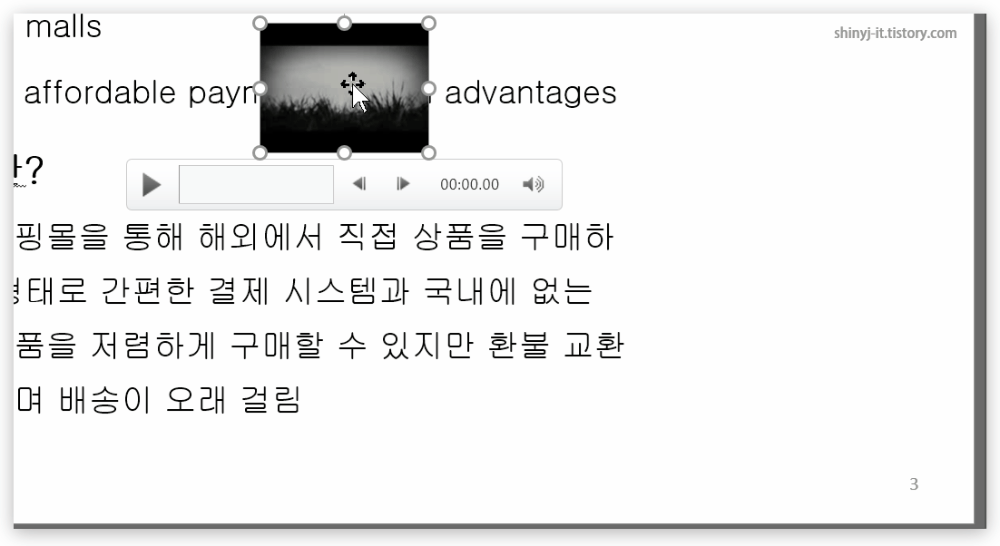
아마 슬라이드 가운데 쯤에 삽입이 되었을겁니다.
그럼 출력형태와 같이 오른쪽 아래로 이동하고 크기까지 조절을 하세요.
왼쪽 문단과 슬라이드 번호를 보면서 눈대중으로 조절하시면 됩니다.
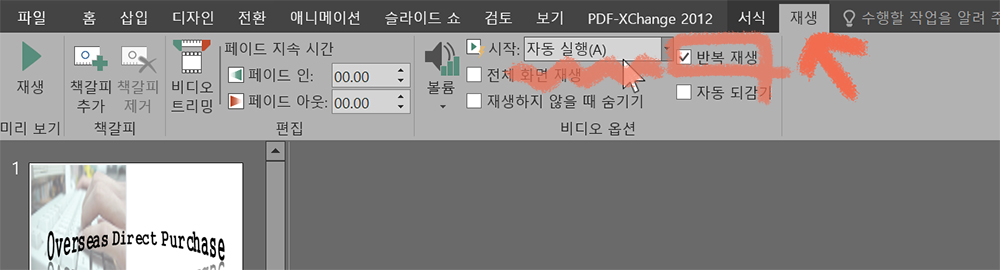
동영상을 클릭하면 상단 재생 탭이 보입니다.
2가지를 설정해야 합니다.
★ 자동실행
★ 반복재생 체크
변동없이 출제되는 부분으로 무조건 외웁시다.
이렇게 슬라이드3을 완성했습니다.
슬라이드 3번은 7분 이내에 완성할 수 있도록 연습하세요.

![ITQ 파워포인트 기출 응용 [03] 스마트아트 표 계층 구조형](https://shinyj.com/wp-content/uploads/2023/07/a1a-290x290.jpg)
![ITQ 파워포인트 기출 문제 풀이[05] 도형 수정하기(이동, 복제, 정렬 맞춤)](https://shinyj.com/wp-content/uploads/2023/07/img-6-290x290.jpg)
![ITQ 파워포인트 기출 풀이 [16] 도형 그룹화, 애니메이션 효과 넣기](https://shinyj.com/wp-content/uploads/2023/07/aaaaa1-2-290x290.jpg)
![ITQ 파워포인트 기출 풀이 [18] 도형 회전, 좌우 대칭](https://shinyj.com/wp-content/uploads/2023/07/aaa11-290x290.jpg)